

個人や法人向けのルーターやスイッチを提供しているNETGEAR。
強力な機器を扱っており、ゲーミング目的で購入する人もいる。
そんなNETGEARのルーターだが、設定に困ることがある。
それは
という現象だ。
管理画面に行けないので設定変更もできない。
一体何故そんなことが起こるのか。
直す方法はあるのか。
そこで今回はNETGEARルーターのAPモードで管理画面にログインできない理由について紹介する。
この記事を書いている人

記事を読むメリット
NETGEARルーターのAPモードで管理画面にログインできない理由がわかり、NETGEARルーターの設定に手間取らなくなる。
NETGEARルーターのAPモードで管理画面にログインできない現象

まずNETGEARルーターのAPモードで管理画面にログインできない現象について説明する。
例えばR7000のような製品の場合、管理画面は以下のように書かれている。
- http://www.routerlogin.net/
- http://www.routerlogin.com/
ルーターモードであれば固定IPを振っていると思うので、192.168.0.1 などでも接続可能だが、ブリッジ(AP)モードの場合はこのようなURL形式でアクセスすることになるだろう。
ログインが正常に成功すると以下のような管理画面が表示される。
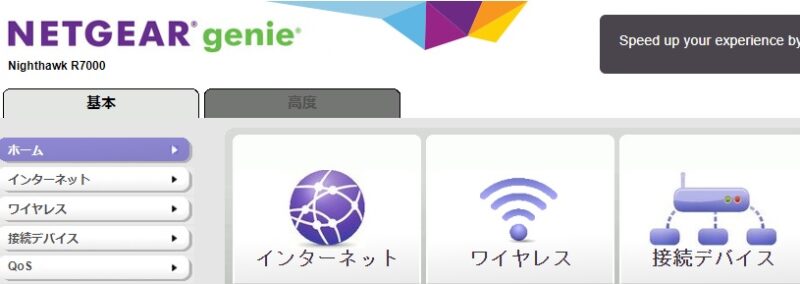 |
|---|
しかし場合によっては管理画面ではなく、普通のWEBページに飛ばされることがある。
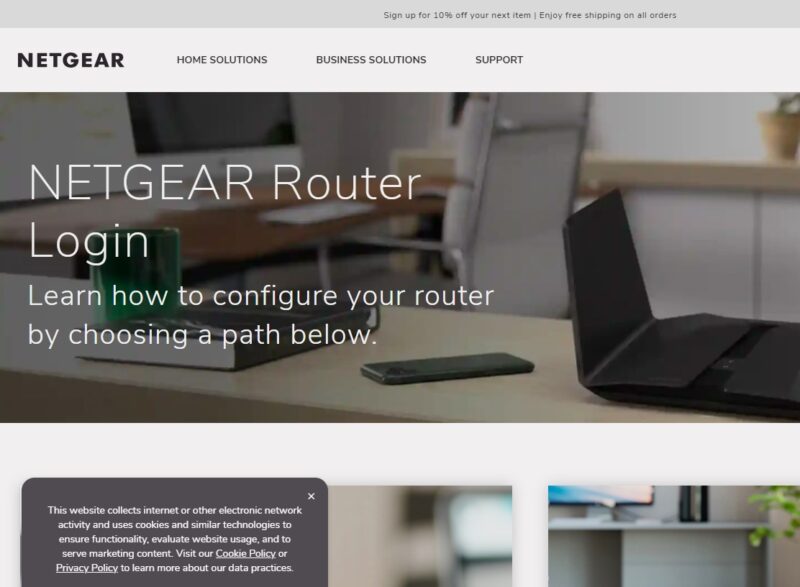 |
|---|
飛ばされるURLは
https://www.netgear.com/home/services/routerlogincom/
ルーターのログインについて書かれており、スマホアプリの導入を勧めてくるが、従ってもログインできるようにはならない。

管理画面に行きたいのに管理画面じゃないページに飛ばされるので、ユーザーとしてはかなりイラつくことだろう。
何故このようなことが起こるのか。
NETGEARルーターのAPモードで管理画面にログインできない理由

ではNETGEARルーターのAPモードで管理画面にログインできない理由は何なのか。
悪さをしているのはDNS。
http://www.routerlogin.net/ の宛先を https://www.netgear.com/home/services/routerlogincom/ と思ってしまっているので、飛ばされてしまっている。
なので解決方法は一時的なインターネット(WAN側)の切断となる。
APモードの場合、NETGEARのマシンはメインのルーターの中継機としての役割を果たしているので、PCからインターネットに出るまでのネットワークは以下のようになっている。
APモードのネットワーク
(...:無線 ---:有線)
これをWAN側の接続を切断する。
WAN側を切断
(...:無線 ---:有線)
こうすることでインターネット側のDNSを無視して http://www.routerlogin.net/ の宛先をNETGEARの管理画面にすることができる。
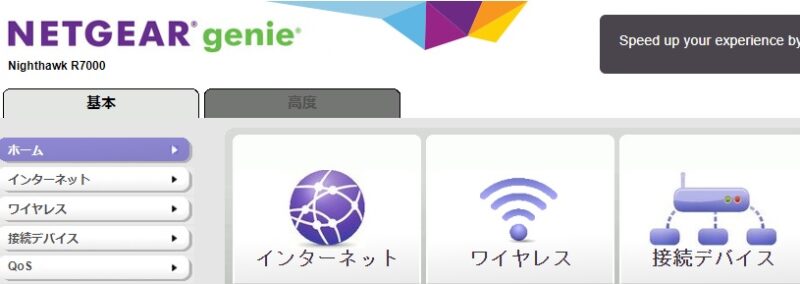 |
|---|
あとは設定を終えてからWAN側をつなぎ直せば良い。
まとめ

今回はNETGEARルーターのAPモードで管理画面にログインできない理由について解説した。
原因はDNSが別のサイトに飛ばしてしまっているから。
解決方法は、メインルーターのWAN側を切断する(LANケーブルを抜く)。
WAN側を切断
するとhttp://www.routerlogin.net/からNETGEARの管理画面を見ることができるはずだ。
他にも機器トラブルに関する記事もあるので、もし気になるものがあれば見てみて欲しい。




